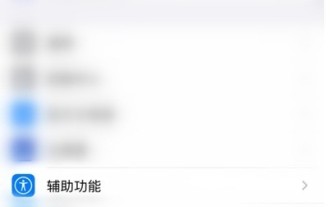Quels sont les styles de police du canevas ?
Les styles de police Canvas incluent le type de police, la taille de la police, l'épaisseur de la police, le style de police, la variante de police, l'alignement du texte, la ligne de base du texte, la couleur du texte, la bordure du texte et l'ombre du texte. Introduction détaillée : 1. Type de police, tel que Arial, Verdana, Helvetica, etc., vous pouvez utiliser le nom de la police dans le style CSS, ou vous pouvez utiliser le chemin du fichier de police 2. Taille de la police, utilisez la police ; attribut size pour définir la taille du texte, vous pouvez utiliser des pixels ou des pourcentages pour spécifier la taille 3. Épaisseur de la police, etc.

Le système d'exploitation de ce tutoriel : système Windows 10, ordinateur Dell G3.
Canvas est une API de dessin en HTML5, qui permet de dessiner des graphiques sur des pages Web. Dans Canvas, nous pouvons utiliser différents styles de police pour restituer le texte. Voici quelques styles de police Canvas courants :
Type de police (famille de polices) : différents types de polices peuvent être utilisés pour restituer le texte dans Canvas, tels que Arial, Verdana, Helvetica, etc. Vous pouvez utiliser le nom de la police du style CSS ou le chemin d'accès au fichier de police.
Taille de police (font-size) : utilisez l'attribut font-size pour définir la taille du texte. La taille peut être spécifiée en pixels (px) ou en pourcentages (%).
Font Weight (font-weight) : utilisez l'attribut font-weight pour définir l'épaisseur du texte. Les valeurs courantes incluent normal, gras, plus clair, etc.
Style de police (font-style) : utilisez l'attribut font-style pour définir le style du texte. Les valeurs courantes incluent normal, italique, oblique, etc.
Variante de police (font-variant) : utilisez l'attribut font-variant pour définir une variante de texte. Les valeurs courantes incluent normal (normal), petites majuscules (petites lettres majuscules), etc.
Alignement du texte (text-align) : utilisez l'attribut text-align pour définir l'alignement du texte. Les valeurs courantes incluent gauche (aligné à gauche), centre (aligné au centre), droite (aligné à droite), etc.
Text-baseline : utilisez l'attribut text-baseline pour définir la position de base du texte. Les valeurs courantes incluent le haut (alignement du haut), le milieu (alignement du milieu), le bas (alignement du bas), etc.
Couleur du texte (fillStyle) : utilisez l'attribut fillStyle pour définir la couleur du texte. Vous pouvez utiliser des noms de couleurs issus de styles CSS ou des codes de couleurs hexadécimaux.
Bordure du texte (StrokeStyle) : utilisez l'attribut StrokeStyle pour définir la couleur de la bordure du texte. Vous pouvez utiliser des noms de couleurs issus de styles CSS ou des codes de couleurs hexadécimaux.
Ombre du texte (ombre) : utilisez l'attribut ombre pour ajouter un effet d'ombre au texte. Vous pouvez ajuster l'effet d'ombre en définissant le décalage, le rayon de flou et la couleur de l'ombre.
Ce sont des styles de police Canvas courants. En ajustant les valeurs de ces propriétés, nous pouvons obtenir divers effets de police. Dans Canvas, JavaScript peut être utilisé pour modifier dynamiquement ces propriétés afin d'obtenir des effets de texte dynamiques.
Ce qui précède est le contenu détaillé de. pour plus d'informations, suivez d'autres articles connexes sur le site Web de PHP en chinois!

Outils d'IA chauds

Undresser.AI Undress
Application basée sur l'IA pour créer des photos de nu réalistes

AI Clothes Remover
Outil d'IA en ligne pour supprimer les vêtements des photos.

Undress AI Tool
Images de déshabillage gratuites

Clothoff.io
Dissolvant de vêtements AI

AI Hentai Generator
Générez AI Hentai gratuitement.

Article chaud

Outils chauds

Bloc-notes++7.3.1
Éditeur de code facile à utiliser et gratuit

SublimeText3 version chinoise
Version chinoise, très simple à utiliser

Envoyer Studio 13.0.1
Puissant environnement de développement intégré PHP

Dreamweaver CS6
Outils de développement Web visuel

SublimeText3 version Mac
Logiciel d'édition de code au niveau de Dieu (SublimeText3)
 Détails du chemin du dossier de polices Win10
Jan 03, 2024 pm 08:37 PM
Détails du chemin du dossier de polices Win10
Jan 03, 2024 pm 08:37 PM
Lors de la saisie de texte, de nombreux amis aiment ajouter leurs polices personnalisées préférées, mais ils ne savent pas où se trouve le chemin du dossier de polices du système win10 et ne peuvent pas ajouter de polices. Ce qui suit vous présentera le chemin du dossier spécifique. Chemin du dossier des polices Win10 : 1. Cliquez sur « Ce PC » sur le bureau. 2. Entrez le lecteur C du disque système. 3. Cliquez sur le dossier « Windows ». 4. Déroulez vers le bas pour trouver le dossier « Polices ». 5. Vous pouvez accéder à la bibliothèque de polices. Les amis qui ont d'autres questions peuvent y jeter un œil pour en savoir plus sur les problèmes courants liés aux polices Win10 ~
 Comment changer la police dans Outlook sur un téléphone mobile Apple
Mar 08, 2024 pm 04:46 PM
Comment changer la police dans Outlook sur un téléphone mobile Apple
Mar 08, 2024 pm 04:46 PM
Comment changer la police dans Outlook sur un téléphone mobile Apple ? Ouvrez d'abord le logiciel Outlook et cliquez sur le fichier dans le coin supérieur gauche de l'interface. Vous pouvez définir la police selon vos propres préférences. Une fois les paramètres terminés, cliquez sur le bouton OK. Nous allons jeter un coup d'oeil! Comment changer la police dans Outlook sur un téléphone mobile Apple 1. Ouvrez le logiciel Outlook et cliquez sur l'option "Fichier" dans le coin supérieur gauche de l'interface. 2. Dans la liste qui apparaît, recherchez « Options » et cliquez pour entrer. 3. Sur le côté gauche de la liste des options, cliquez sur « Mail ». 4. Ensuite, sélectionnez « Lettre et polices ». 5. Si vous souhaitez définir la police pour les nouveaux e-mails, les réponses aux e-mails ou la composition, cliquez sur l'option correspondante pour saisir les paramètres. 6. Définissez la police selon vos préférences personnelles. Une fois le réglage terminé, cliquez sur OK.
 Comment résoudre le problème de flou de police Win11
Jan 13, 2024 pm 09:00 PM
Comment résoudre le problème de flou de police Win11
Jan 13, 2024 pm 09:00 PM
Après la mise à jour du système Win11, certains amis ont trouvé que leurs polices Win11 étaient floues et très inconfortables à utiliser. Cela peut être dû à un bug dans la version du système, ou il se peut que nous ayons activé des effets spéciaux. Voyons comment le résoudre. Les polices Win11 sont floues : Méthode 1 : 1. Tout d'abord, cliquez avec le bouton droit sur cet ordinateur et ouvrez « Propriétés » 2. Entrez ensuite « Paramètres système avancés » dans le lien correspondant 3. Cliquez ensuite sur « Paramètres » dans Performances pour l'ouvrir. 4. Sous « Effets visuels », cochez « Ajuster pour obtenir les meilleures performances » et cliquez sur « OK » pour enregistrer. Méthode 2 : 1. Cliquez avec le bouton droit sur un espace vide du bureau et ouvrez « Paramètres d'affichage ». 2. Cliquez sur « Zoom » sous Zoom et mise en page 3. Cliquez ensuite sur « Taille du texte » sous les paramètres pertinents.
 Comment changer la police du Xiaomi 11_Comment changer la police du Xiaomi 11
Mar 25, 2024 pm 07:26 PM
Comment changer la police du Xiaomi 11_Comment changer la police du Xiaomi 11
Mar 25, 2024 pm 07:26 PM
1. Ouvrez les paramètres du téléphone et cliquez sur [Afficher]. 2. Cliquez sur [Police]. 3. Sélectionnez la police que vous aimez ou cliquez sur [Plus de polices] pour télécharger l'application.
 Explication détaillée de la méthode d'installation des polices Win11
Dec 27, 2023 pm 05:16 PM
Explication détaillée de la méthode d'installation des polices Win11
Dec 27, 2023 pm 05:16 PM
Certains amis ne trouvent pas où sont installées leurs polices après avoir installé les polices win11, ils soulèvent donc la question de l'emplacement d'installation des polices win11. En fait, nous pouvons entrer dans la gestion des polices dans la personnalisation pour trouver l'emplacement où les polices sont installées. un coup d'oeil ci-dessous. Emplacement d'installation de la police Win11 : 1. Tout d'abord, cliquez avec le bouton droit sur un espace vide du bureau et ouvrez les paramètres « Personnalisation ». 2. Saisissez ensuite les paramètres de gestion de l'installation « Police ». 3. Recherchez la police souhaitée et saisissez-la. 4. Si vous ne le trouvez pas, vous pouvez également effectuer une recherche directement ci-dessus. 5. Après avoir entré la police, vous pouvez voir l'emplacement d'installation de la police win11 dans « Fichier de police » sous les métadonnées. 6. Si nous souhaitons désinstaller la police, cliquez sur Désinstaller ici.
 Comment agrandir la police du téléphone mobile Vivo et où la définir
Feb 24, 2024 pm 06:16 PM
Comment agrandir la police du téléphone mobile Vivo et où la définir
Feb 24, 2024 pm 06:16 PM
Comment agrandir la taille de la police du téléphone mobile Vivo ? Où puis-je la définir ? Dans le téléphone mobile Vivo, vous pouvez agrandir la taille de la police, mais la plupart des utilisateurs ne savent pas comment définir la taille de la police du téléphone mobile Vivo. , l'éditeur vous explique comment agrandir la taille de la police du téléphone mobile vivo. Méthode tutoriels graphiques, les utilisateurs intéressés viennent y jeter un œil ! Tutoriel d'utilisation du téléphone mobile Vivo Comment agrandir la taille de la police du téléphone mobile Vivo Où la définir 1. Ouvrez d'abord la fonction [Paramètres] dans le téléphone mobile Vivo et cliquez dessus 2. Accédez ensuite à l'interface des paramètres et recherchez le bouton ; Fonction [Affichage et luminosité] ; 3. Accédez ensuite à la page dans l'image ci-dessous et cliquez sur le service [Taille et épaisseur de police] ; 4. Enfin, faites glisser la ligne horizontale dans l'image ci-dessous pour ajuster la taille de la police.
 Un moyen efficace de résoudre le problème du flou des polices Linux
Jan 08, 2024 pm 11:25 PM
Un moyen efficace de résoudre le problème du flou des polices Linux
Jan 08, 2024 pm 11:25 PM
Les polices Linux sont floues. Comment puis-je faire en sorte que les polices apparaissent clairement ? Jetons un coup d'œil au didacticiel détaillé ci-dessous. 1. Installer les fichiers de polices 1. Téléchargez le fichier fourni par l'outil ci-dessus, puis faites glisser le fichier sur le bureau et décompressez-le. Comme le montre l'image ci-dessous, le fichier ayant été décompressé, il se présente sous la forme d'un dossier. 2. Ensuite, sans rien cliquer sur le bureau, cliquez avec le bouton droit et sélectionnez Ouvrir dans le terminal. Entrez la commande dans le terminal : sudodpkg-i et appuyez sur espace. Ouvrez le fichier de police décompressé sur le bureau et faites-y glisser le package deb un après le -i de cette commande. Une erreur apparaîtra après avoir appuyé sur Entrée, indiquant que la dépendance n'est pas installée. Si l'erreur de dépendance est demandée, la saisie de la commande est normale ; sinon, il s'agit d'une commande incorrecte. Les débutants doivent faire attention aux espaces et à la capitalisation.